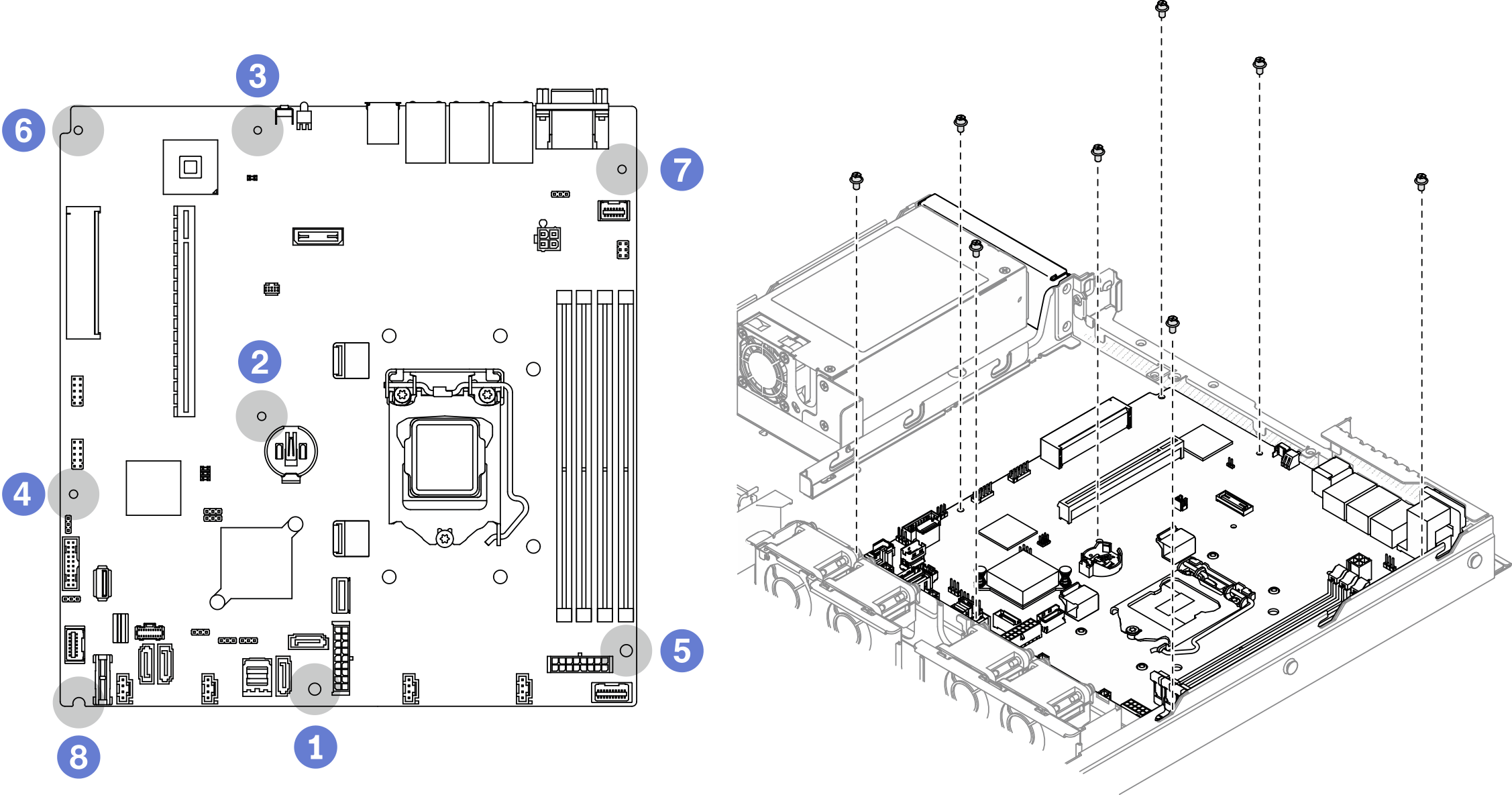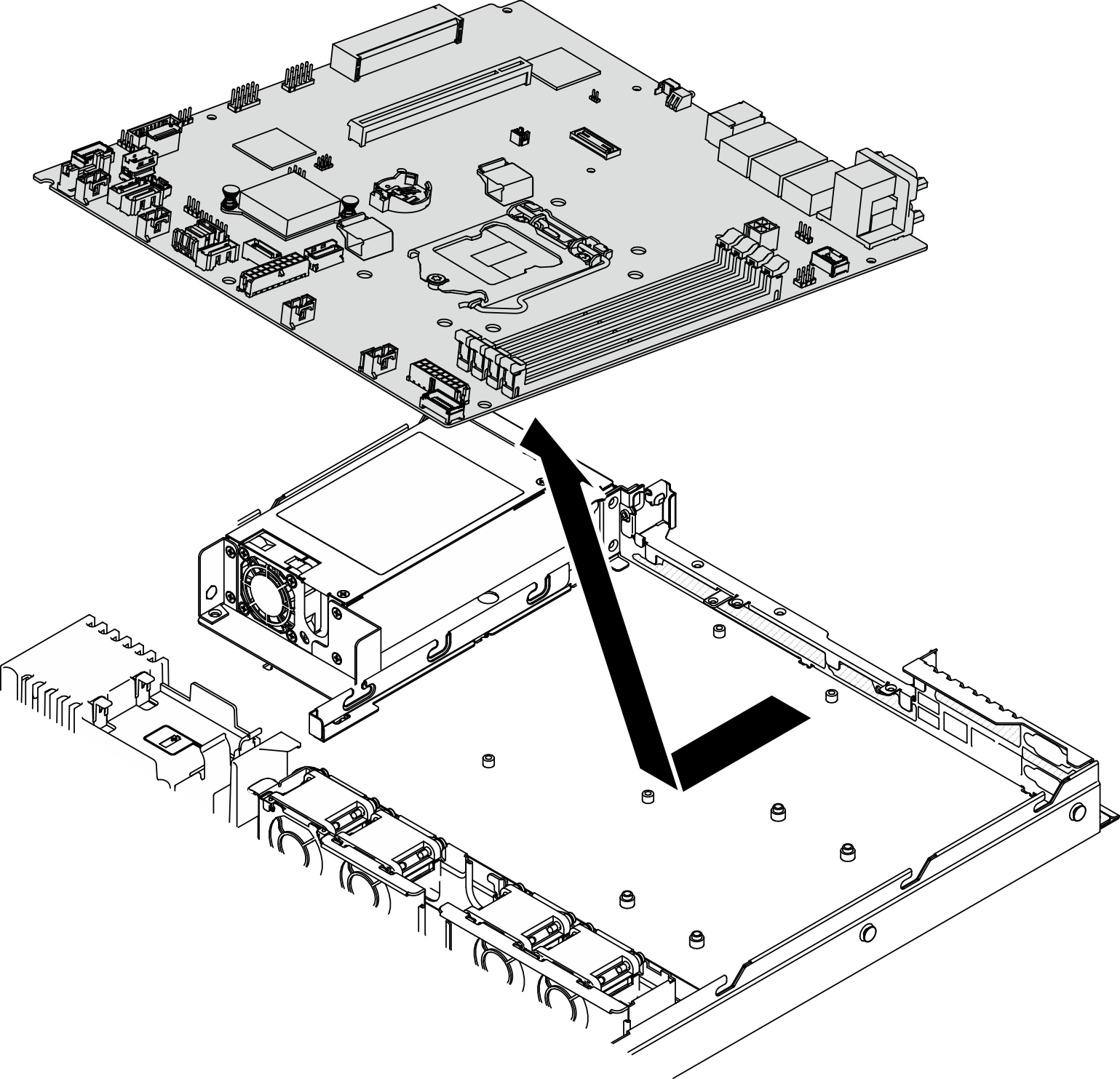システム・ボードの取り外し
システム・ボードを取り外すには、この情報を使用します。
このタスクについて
このコンポーネントの取り外しと取り付けは、トレーニングを受けた技術員が行う必要があります。適切なトレーニングを受けずに取り外しまたは取り付けを行わないでください。
- 安全に作業を行うために、以下のセクションをお読みください。
Lenovo XClarity Controller IP アドレス、重要プロダクト・データ、およびサーバーのマシン・タイプ、型式番号、シリアル番号、固有 ID、資産タグなどのすべてのシステム構成情報を記録します。
システム構成を外部メディアに保存するには、Lenovo XClarity Essentials OneCLI を使用します。
システム・イベント・ログを外部メディアに保存します。
システム・ボードを交換する際は、常にサーバーを最新のファームウェアに更新するか、既存のファームウェアを復元する必要があります。最新のファームウェアまたは既存のファームウェアのコピーが手元にあることを確認してから、先に進んでください。
サーバーの電源をオフにします。電源コードとすべての外部ケーブルを切り離します。サーバーの電源をオフにするを参照してください。
サーバーをラックに取り付けている場合は、ラックからサーバーを取り外します。
手順
終了後
新しいシステム・ボードをシャーシ内に挿入します。システム・ボードの取り付けを参照してください。
新しいシステム・ボードのプロセッサー・ソケット・アセンブリーからソケット・カバーを取り出し、取り外されたシステム・ボードのプロセッサー・ソケット・アセンブリーの上に正しく配置します。
ソケット・カバーの脚をプロセッサー・ソケット・アセンブリーに静かに押し込み、ソケット・ピンの損傷を防ぐために端を押します。ソケット・カバーがしっかりと取り付けられたときに、クリック音が聞こえる場合があります。
ソケット・カバーがプロセッサー・ソケット・アセンブリーにしっかりと取り付けられていることを確認してください。
コンポーネントまたはオプション装置を返却するよう指示された場合は、すべての梱包上の指示に従い、提供された配送用の梱包材がある場合はそれを使用してください。
デモ・ビデオ